为什么excel打印预览是空白的 excel打印预览空白怎么解决
更新时间:2023-10-27 09:52:37作者:xtang
为什么excel打印预览是空白的,Excel是一款广泛应用的电子表格软件,而打印预览功能在使用过程中却经常出现空白的问题,让人困扰不已,当用户希望通过打印预览来查看和调整打印效果时,却只能看到一片空白,无法准确判断打印结果。这个问题可能涉及到多个方面的原因,例如打印设置错误、打印驱动程序损坏等。不必担心本文将为您详细介绍Excel打印预览空白的解决方法,帮助您轻松解决这一问题。
操作方法:
1.先打开电脑,打开一个excel文档,点击视图。
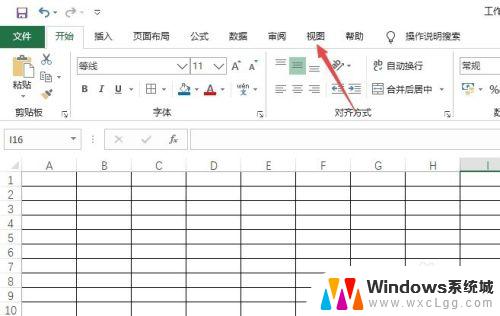
2.然后点击分页预览。
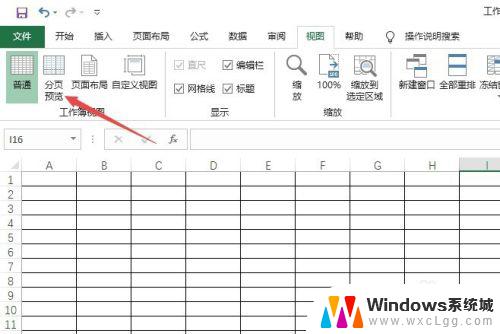
3.之后可以看到打印区域在空白处,这也就是打印预览是空白的原因。

4.需要将打印区域设置在需要打印的区域上。
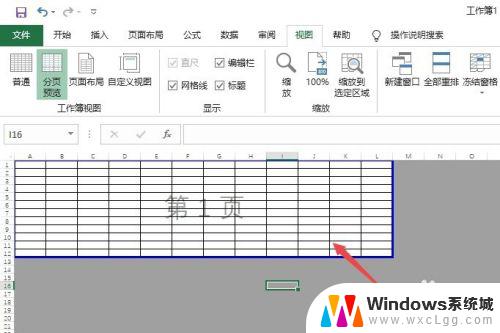
5.然后点击文件。
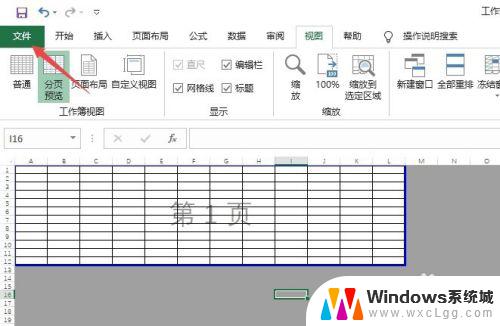
6.之后点击打印,然后在预览中便可以看到需要打印的内容。点击打印即可。
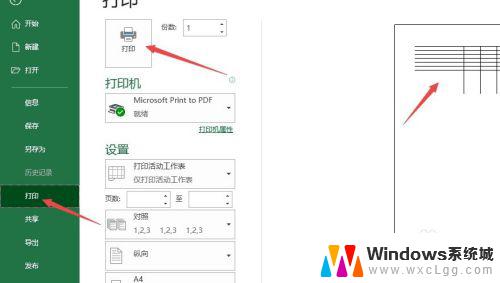
7.总结:
1、打开一个excel文档,点击视图。
2、点击分页预览。
3、可以看到打印区域在空白处,这也就是打印预览是空白的原因。
4、将打印区域设置在需要打印的区域上。
5、点击文件。
6、点击打印,然后在预览中便可以看到需要打印的内容。点击打印即可。
以上是解决 Excel 打印预览空白的原因及解决方法,希望这些方法能帮助到有类似问题的用户。
为什么excel打印预览是空白的 excel打印预览空白怎么解决相关教程
-
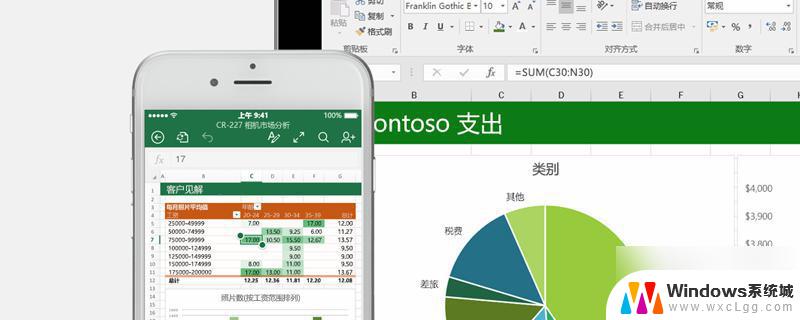 excel预览显示空白 excel打印预览无内容怎么办
excel预览显示空白 excel打印预览无内容怎么办2024-09-14
-
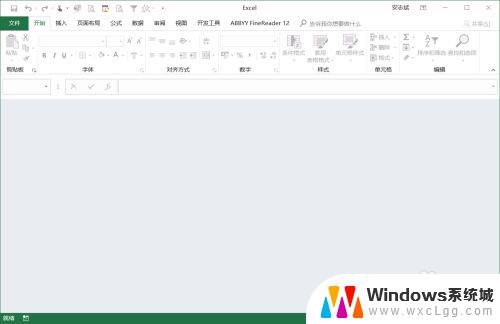 excel显示空白但是非空 Excel打开后只显示空白页的解决办法
excel显示空白但是非空 Excel打开后只显示空白页的解决办法2024-04-04
-
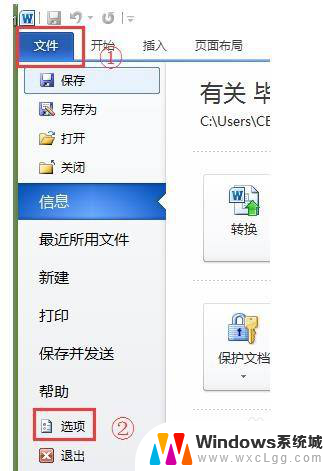 打印文档时有空白页怎么处理 Word打印预览空白页删除技巧
打印文档时有空白页怎么处理 Word打印预览空白页删除技巧2024-08-30
-
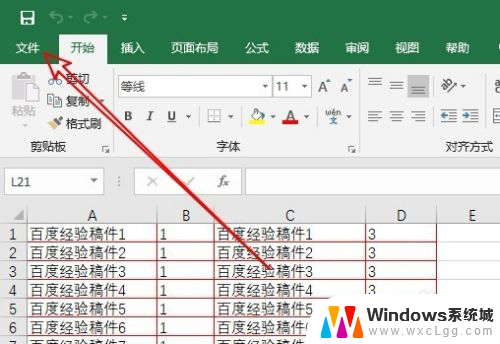 打印预览能够直接打印吗 Excel打印预览界面在哪里
打印预览能够直接打印吗 Excel打印预览界面在哪里2024-03-30
-
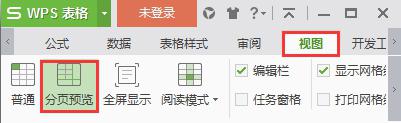 wps为什么编辑界面和打印预览不一样 wps编辑界面和打印预览不一样的原因
wps为什么编辑界面和打印预览不一样 wps编辑界面和打印预览不一样的原因2024-03-28
-
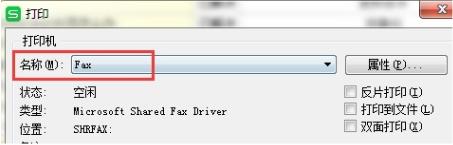 wps为什么打印预览里表格框架还在 里面内容没有了 wps打印预览表格框架显示但内容缺失
wps为什么打印预览里表格框架还在 里面内容没有了 wps打印预览表格框架显示但内容缺失2024-05-03
电脑教程推荐
- 1 固态硬盘装进去电脑没有显示怎么办 电脑新增固态硬盘无法显示怎么办
- 2 switch手柄对应键盘键位 手柄按键对应键盘键位图
- 3 微信图片怎么发原图 微信发图片怎样选择原图
- 4 微信拉黑对方怎么拉回来 怎么解除微信拉黑
- 5 笔记本键盘数字打不出 笔记本电脑数字键无法使用的解决方法
- 6 天正打开时怎么切换cad版本 天正CAD默认运行的CAD版本如何更改
- 7 家庭wifi密码忘记了怎么找回来 家里wifi密码忘了怎么办
- 8 怎么关闭edge浏览器的广告 Edge浏览器拦截弹窗和广告的步骤
- 9 windows未激活怎么弄 windows系统未激活怎么解决
- 10 文件夹顺序如何自己设置 电脑文件夹自定义排序方法